سامسونج في الفترة الأخيرة تقوم بالتركيز على إطلاق تحديث Android 9.0.0 Pie لمعظم هواتفها الذكية خاصةً هواتفها القديمة من عام 2017 مثلما رأينا مؤخرًا مع تحديث اندرويد 9 باي لهاتف Galaxy J7 Pro, J7 Nxt. لذلك، كان من المتوقع أن يكون التالي في الحصول على تحديث النظام المستقر الأخير هو هاتف Galaxy J7 2017 وهو الإصدار الأساسي من هواتف J7 2017. واليوم، سنقوم بإرشادك تفصيليًا حول كيفية تحميل نظام Android Pie وتثبيته على هاتف جالكسي J7 2017 إصدار SM-J730F.
تحديث Android 9.0 Pie لهاتف Galaxy J7 2017
نظام اندرويد 9.0 لهاتف جالكسي J7 2017 قد تم بدأ إطلاقه بالفعل في بعض دول العالم وتتضمن إسبانيا وكذلك روسيا، وقريبًا جدًا سيكون متاح لمستخدمي الهاتف في كافة دول العالم، وذلك لأن سامسونج قد صرّحت بالفعل أنها تنوي توفير تحديث One UI لكافة هواتف جالكسي التي تعمل حاليًا بنظام Experience UI. تحديث One UI 1.1 لهاتف Samsung J7 2017 يأتي مع كافة خواص Android Pie الجديدة، لذلك ستحصل على بعض المميزات مثل واجهة المستخدم الجديدة، آداء النظام المُحسّن، والعديد من الأشياء الأخرى.
العديد من المستخدمين بينما نتحدّث قد تلقوا التحديث بالفعل والذي يأتي بهيئة تحديث OTA رسمي بحجم 1 جيجابايت تقريبًا. وكعادة سامسونج أنها تقوم بإطلاق تحديثات النظام الرسمية على دفعات لذلك على الأرجح أنك ستضطر إلى الإنتظار بعض الوقت حتى يتلقي هاتفك التحديث. ولكن في حالة أنك لا تريد الإنتظار، أنت بإمكانك الآن تحميل نظام اندرويد 9 باي لهاتف جالكسي J7 2017 ثم تثبيته على الهاتف يدويًا باستخدام Odin3 (وذلك من خلال خطوات تفصيلية مذكورة بالأسفل). التحديث يأتي كذلك بالترقيع الأمني لشهر مايو 2019 ورقم إصدار J730FXXU4CSF1.
مع نظام Android Pie على هاتف Galaxy J7 2017 ستحصل على بعض الخواص المثيرة للإعجاب مثل الوضع الليلي (Night Mode) نظام التنقل الجديد بالسحب والإيماءات، واجهة المستخدم الجديد كليًا، وضع اليد الواحدة لسهولة الوصول لكافة أجزاء النظام بيُسر، والعديد من المميزات الجديدة في إصدار One UI 1.1. أضِف لذلك أيضًا مميزات نظام اندرويد باي مثل خاصية Digital Wellbeing التي تمنحك تقرير تفصيلي عن استخدامك لوظائف الهاتف. وفي حالة أنك مهتم بتجربة هذه المميزات الآن، قم إذًا بتحميل التحديث من الأسفل ثم اتبع خطوات تثبيته تاليًا.
بيانات تحديث One UI 1.0 لهاتف جلاكسي J7 2017 |
|
| رقم إصدار الهاتف | SM-J730F |
| رقم الإصدار | J730FXXU4CSF1 | J730FOXA4CSEE |
| إصدار واجهة المستخدم | One UI 1.1 |
| الترقيع الأمني | 1 مايو 2019 |
| إصدار النظام | Android 9.0 Pie |
| حجم التحديث | 1.9 جيجابايت |
| تاريخ الإصدار | الثلاثاء 4 يونيو 2019 |
تحميل نظام Android Pie الرسمي لهاتف J7 2017
ملف الروم الرسمي “الكامل” لنظام اندرويد 9 باي قد أصبح متاح للتحميل من عِدة مصادر موثوقة. ورغم أن التحديث متاح فقط لمستخدمي الهاتف في أسبانيا والصين إلا أنك كمستخدم للهاتف في دولة مختلفة بإمكانك أيضًا تحميله وتثبيته على الهاتف يدويًا بدون أي قلق من عدم التوافق كون أن جميع رومات سامسونج الرسمية لا تأتي باختلافات جذرية وتحتوي كذلك على جميع لغات العالم. ملف تحديث اندرويد 9 لهاتف سامسونج J7 2017 يأتي بحجم 1.9 جيجابايت تقريبًا (ملف روم رسمي كامل وليس تحديث فرعي) ويُمكنك تحميله من الروابط التالية لإصدارات: (SM-J730F & SM-730FM):
- تحديث Android Pie لهاتف Galaxy J7 2017 للهاتف: SamMobile – SamFrew – SamFirm – SamDB
- ملف: PHE-J730FXXU4CSF1-20190611135520.zip
- رابط آخر مباشر: PHE-J730FXXU4CSF1-20190611135520.zip
- التحديث الموجّه لدولة روسيا: SamMobile
المتطلبات الضرورية
- تأكد أن تقوم بشحن بطارية الهاتف إلى 70% على الأقل.
- قم بنسخ محتويات ذاكرة الهاتف إحتياطيًا تحسبًا لوقوع أي شئ خاطئ.
- قم بتحميل وتثبيت تعريفات سامسونج USB.
- قم بتحميل برنامج Odin (أحدث إصدار).
شرح كيفية تثبيت Android 9.0 Pie على Galaxy J7 2017
تاليًا، سنقوم بذِكر خطوات مختصرة تُرشدك عن كيفية تثبيت التحديث الرسمي بواسطة Odin3 (يدويًا، دليل كامل للمبتدئين). ولكنك لديك الخيار إما في اتباع الرابط السابق لشرح التفليش، أو شرح استخدام اودين لتثبيت رومات سامسونج الرسمية.
- أولًا، قم بتحميل الروم الرسمي من الأعلى.
- قم باستخراج محتويات الروم على الكمبيوتر.
- قم بتحميل تعريف USB المناسب لهاتف جالكسي جي 7 برو من الأعلى، ثم قم بتثبيتها على الكمبيوتر.
- حمِّل أداة Samsung Odin من الروابط المرفقة بالأعلى (أحدث إصدار).
- قم بإغلاق الهاتف تمامًا.
-
- بينما الهاتف مغلق، قم بالضغط مطولًا على أزرار Volume Down + Home + Power معًا بنفس الوقت
- أترك جميع الأزرار بمجرد رؤيتك تحذير على الشاشة – ثم اضغط زر Volume Up لدخول وضع الداونلود
وضع Download بهاتف جلاكسي نوت 7 – هو نفسه بهاتف جالكسي J7 2017 SM-J730F
-
- قم بتشغيل الاودين (كمستخدم إداري) أو As administrator.
- الآن قم بتوصيل الهاتف إلى الكمبيوتر في وضع Download Mode باستخدام كابل USB.
- في حالة أنك قمت بتثبيت التعريفات الصحيح، المفترض في هذه الخطوة أن يتعرف الاودين وذلك من خلال تغيّر خانة ID:COM إلى الأزرق، بجانب ظهور كلمة Added!!
- الآن في خيارات الاودين، من خانة Options تأكد أن الخيارات المفعلة هي ‘Auto Reboot’ وكذلك ‘F.Reset Time’ وألا يوجد أي خيارات أخرى مفعله.
- الآن بالعودة إلى محتويات الروم الرسمي، ضع كل ملف منهم في خانته كما يظهر بالصورة التالية:
- الآن في الاودين، قم بالضغط على زر BL وتوجه إلى مجلد التحديث الرسمي وقم باختيار ملف ‘BL_J730F’ لهاتف جلاكسي J7 2017. هذا ملف البوتلودر ويرمز له باختصار BL = BootLoader. بنفس الطريقة، قم بالضغط أيضًا على زر AP, CP وأخيرًا HOME-CSC كل ملف منهم في خانته المناسبة. وبعد انتهائك يجب أن يبدو الاودين تحديدًا مثل الصورة التالية:
- الآن، كل ما عليك هنا هو الضغط على زر Start لبدء تفليش النظام الجديد.
- وبمجرد الإنتهاء من التثبيت، ستلاحظ ظهور عبارة PASS! أو RESET! مكتوبة بالأعلى، وهاتفك سيُعيد تشغيل نفسه بشكل تلقائي.
- يُمكنك الآن فصل كابل USB. أول إقلاع للهاتف يُمكن أن يصل إلى 15/20 دقيقة، لا تقلق هذا هو المفترض حدوثه بما أنه نظام جديد. يجب أن تتحلى بالصبر في هذه المرحلة ولا تكن خائف من أي شئ خاطئ.
وعندما يُقلع هاتفك جلاكسي j7 2017 مرة أخرى، غير الإعدادات الجديدة للهاتف كما تشاء، ثم استمتع بنظام أندرويد 9.0 باي على هاتفك.
هل قمت بتحميل وتثبيت تحديث Android 9.0 Pie بجانب One UI الرسمي لهاتف Samsung Galaxy J7 2017؟ هل واجهت أي عقبات أو صعوبات أثناء تثبيت التحديث على الهاتف؟ فقط دعنا نعرف رأيك بالشرح أو إذا واجهتك أي مشكلات أثناء الخطوات وسنكون سُعداء بالرد عليك.
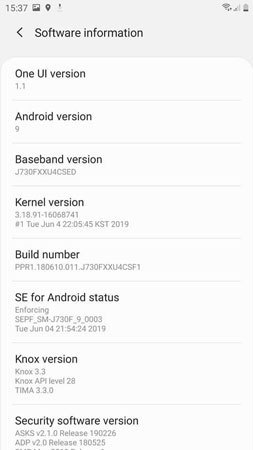
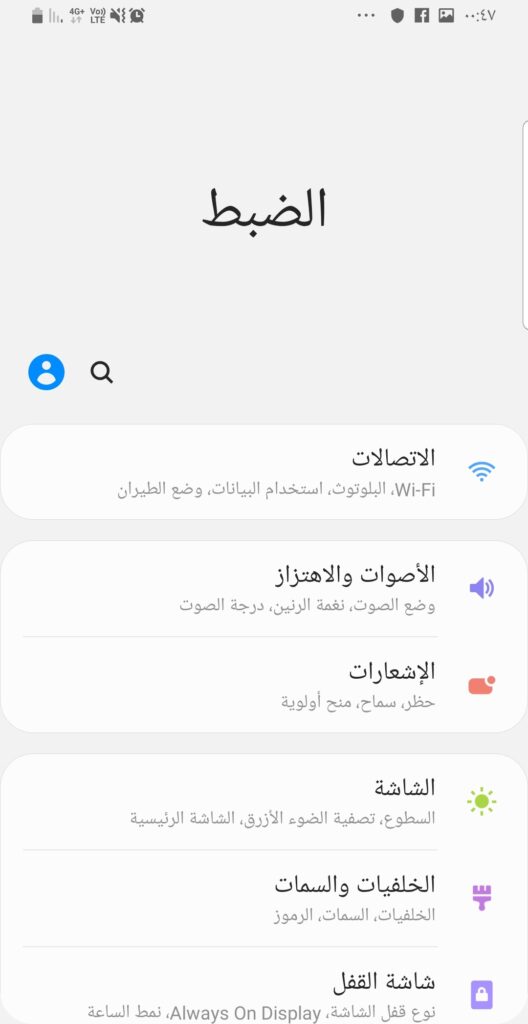
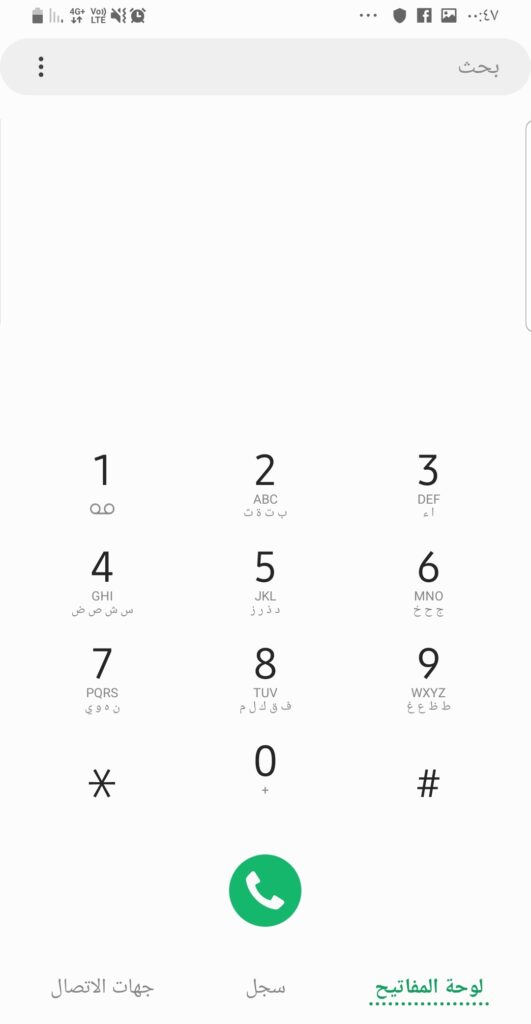
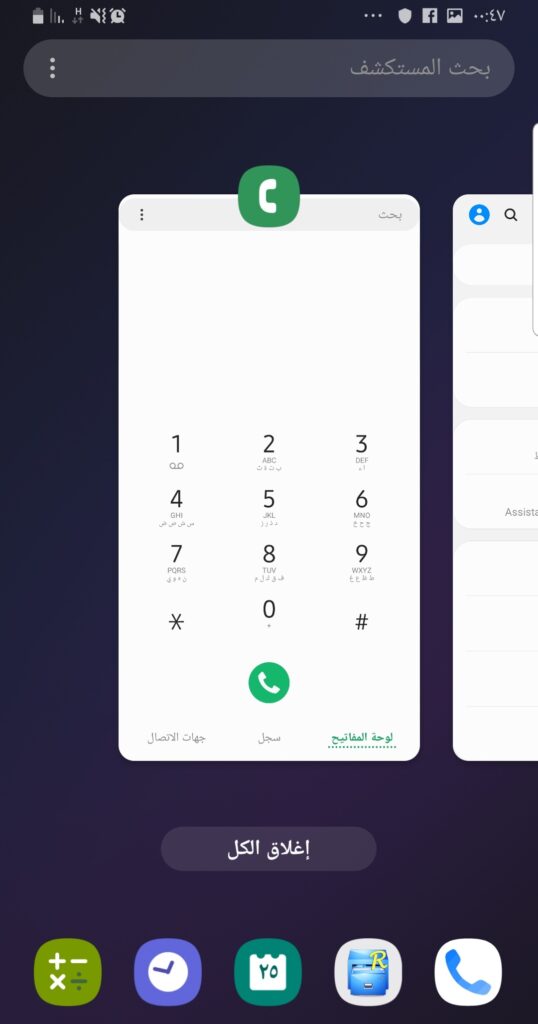
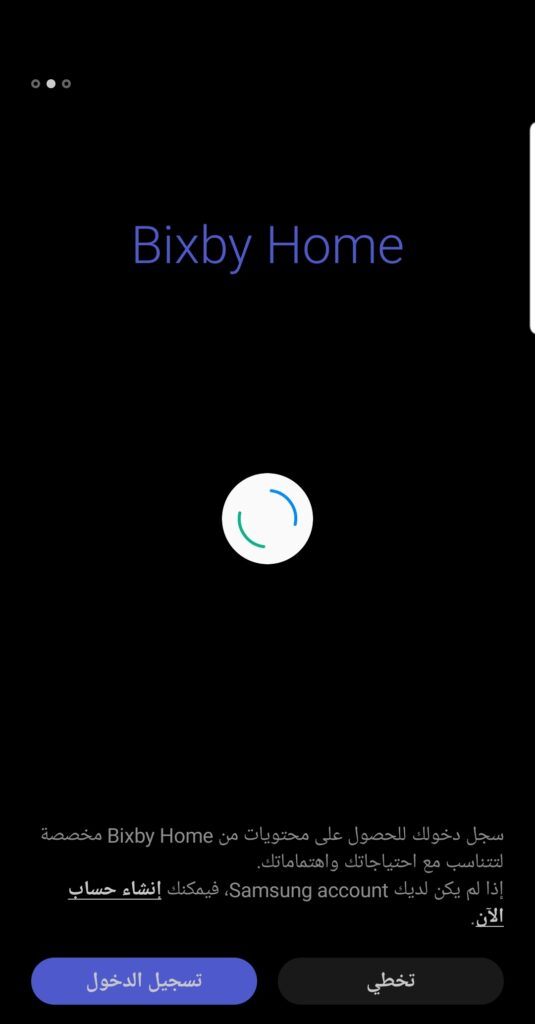
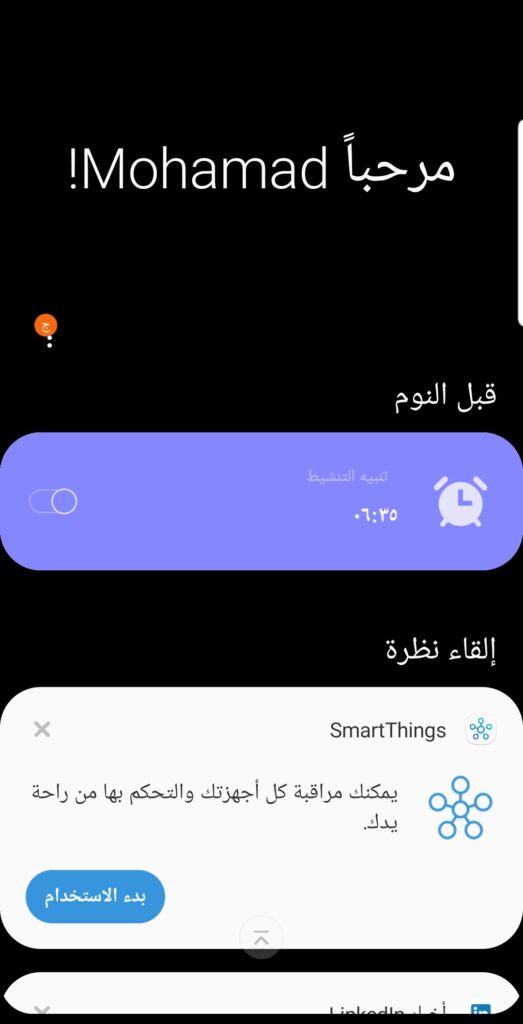
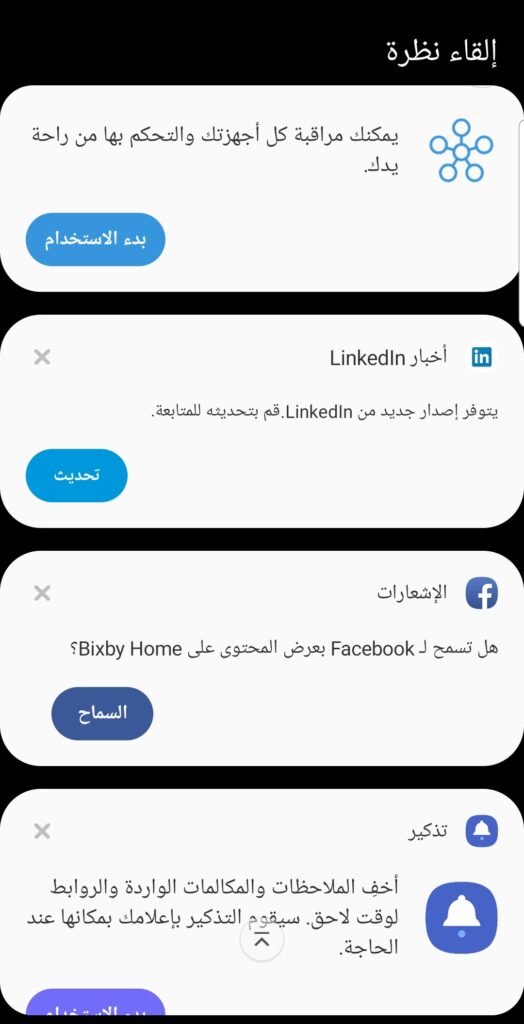
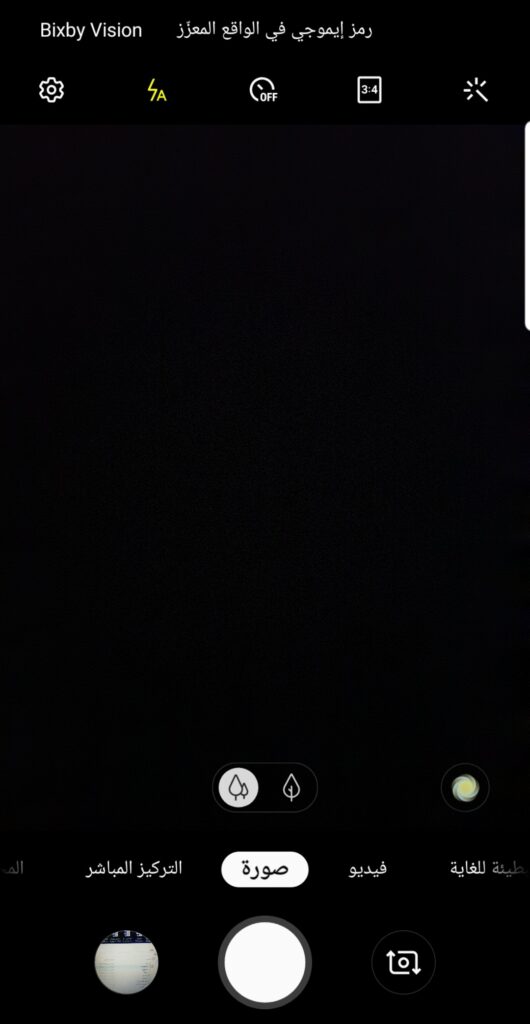
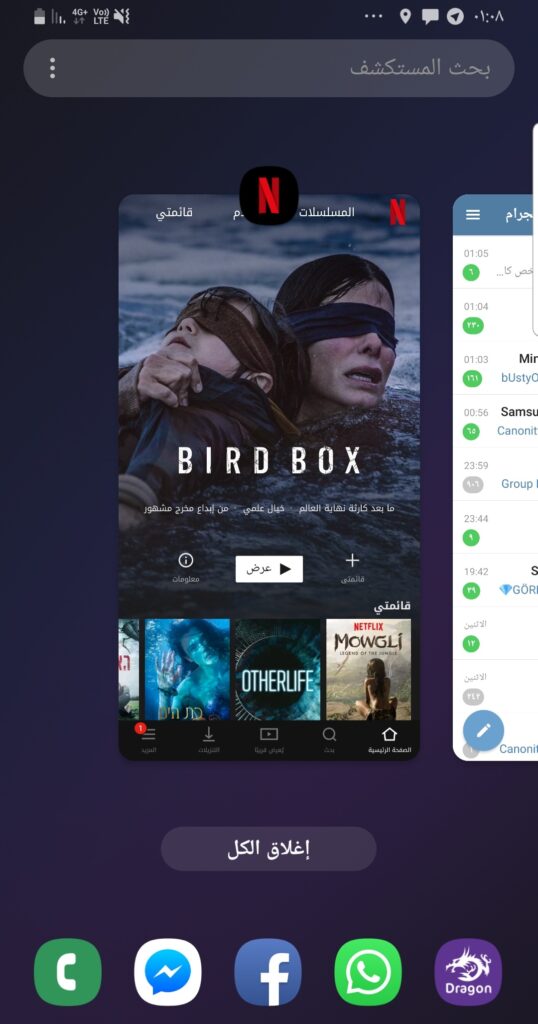
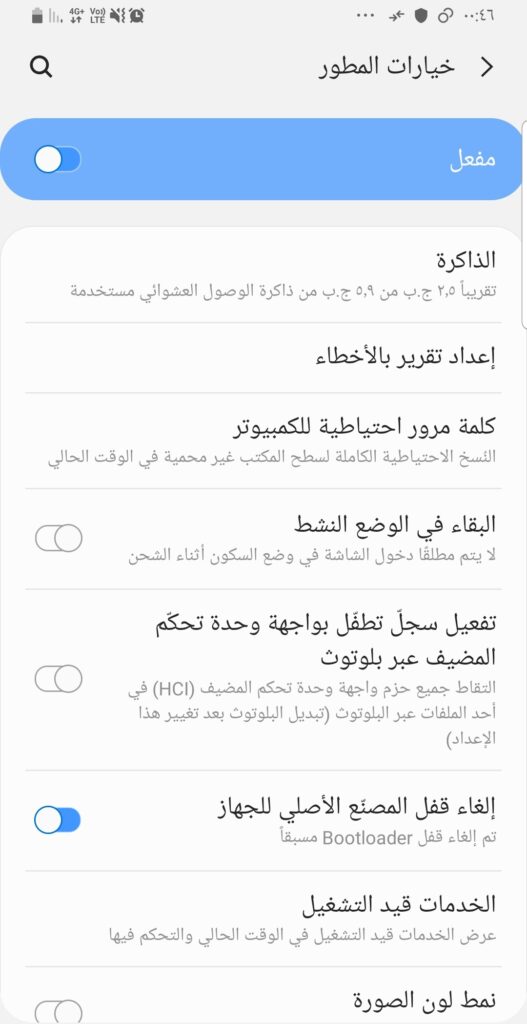
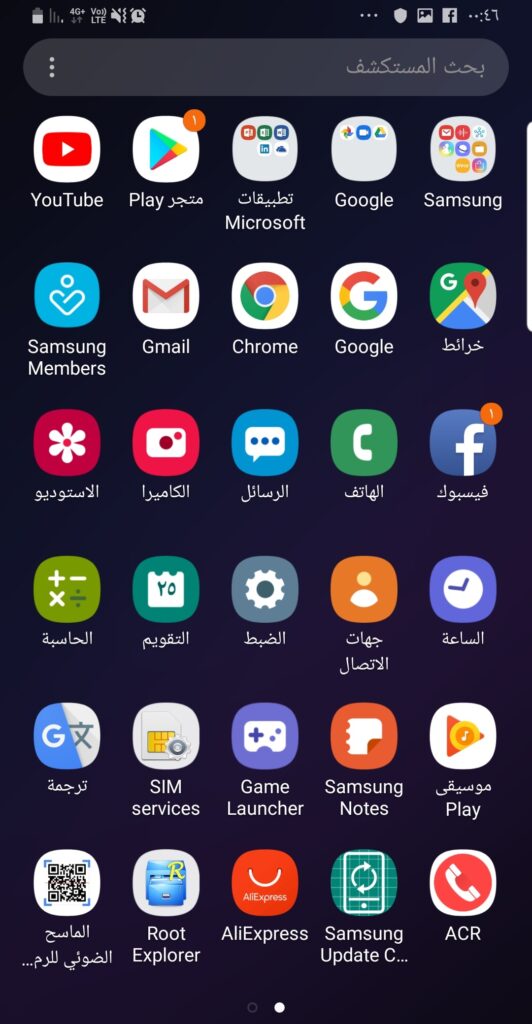
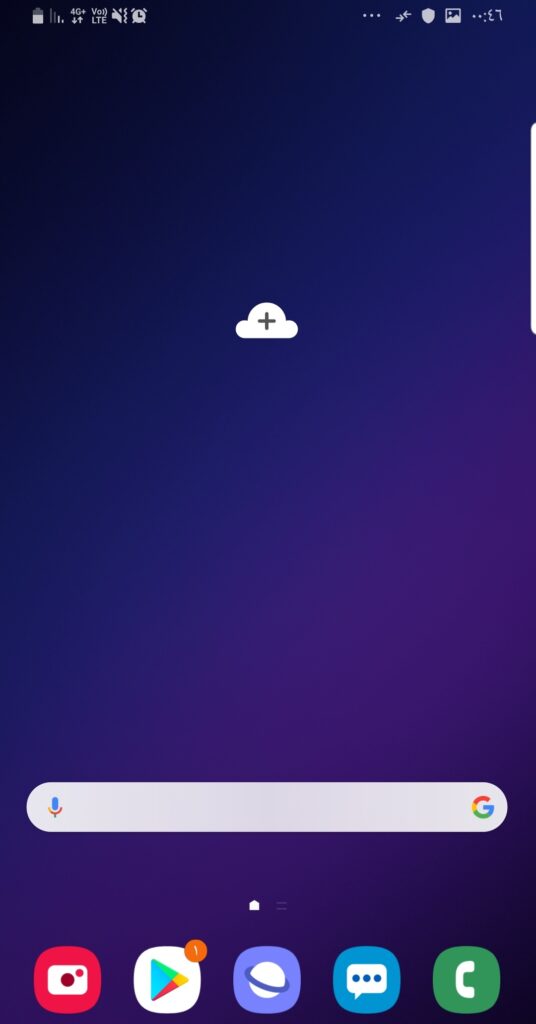
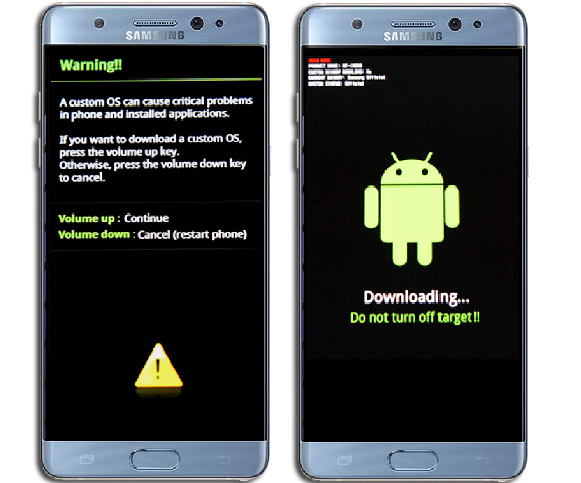
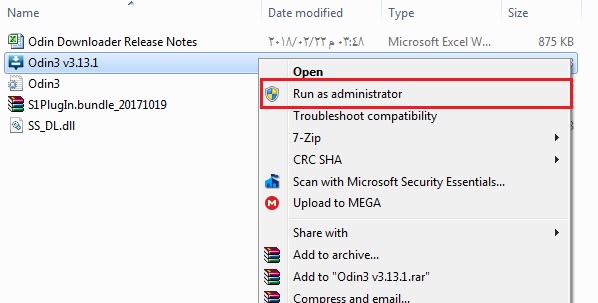
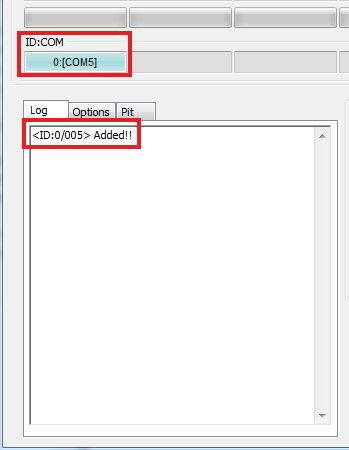
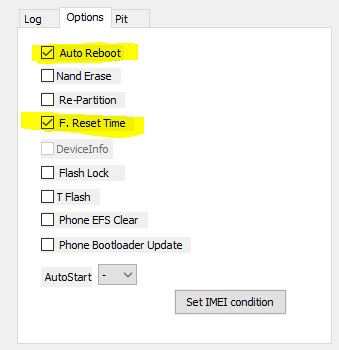
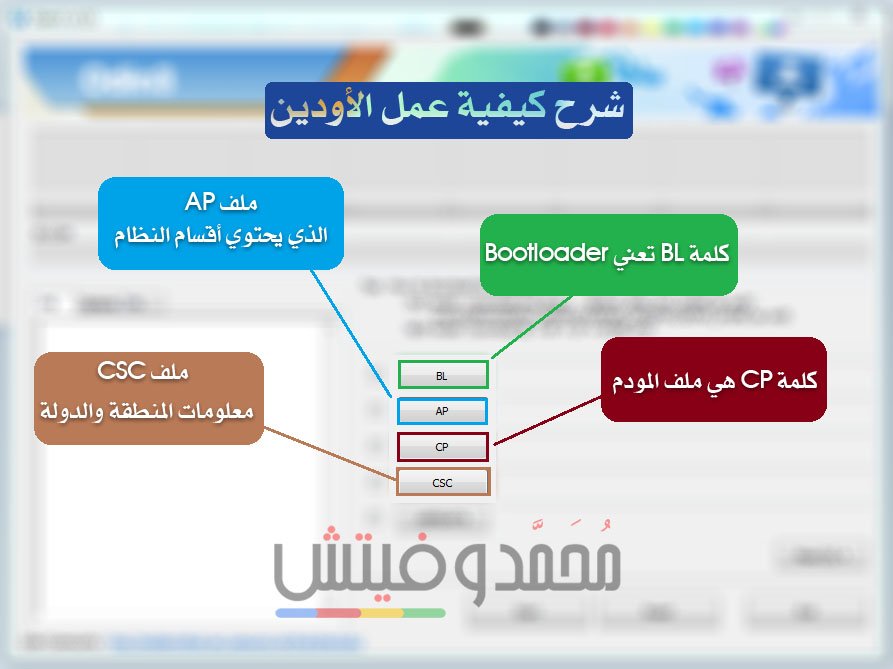
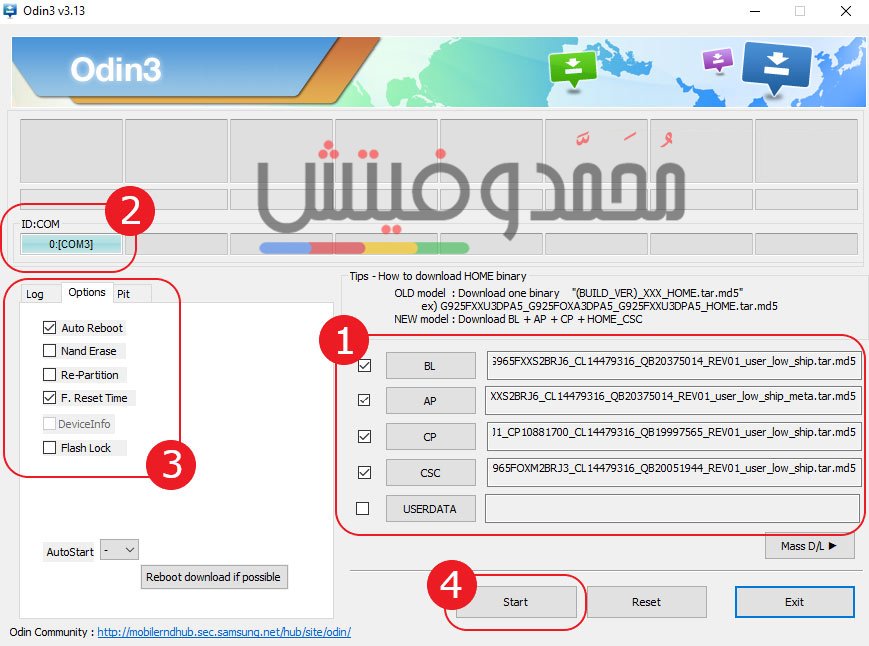
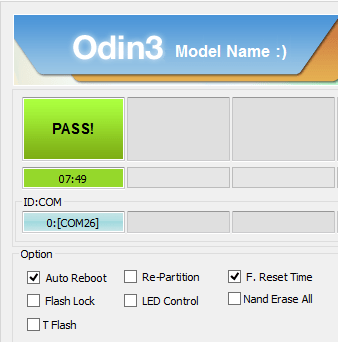
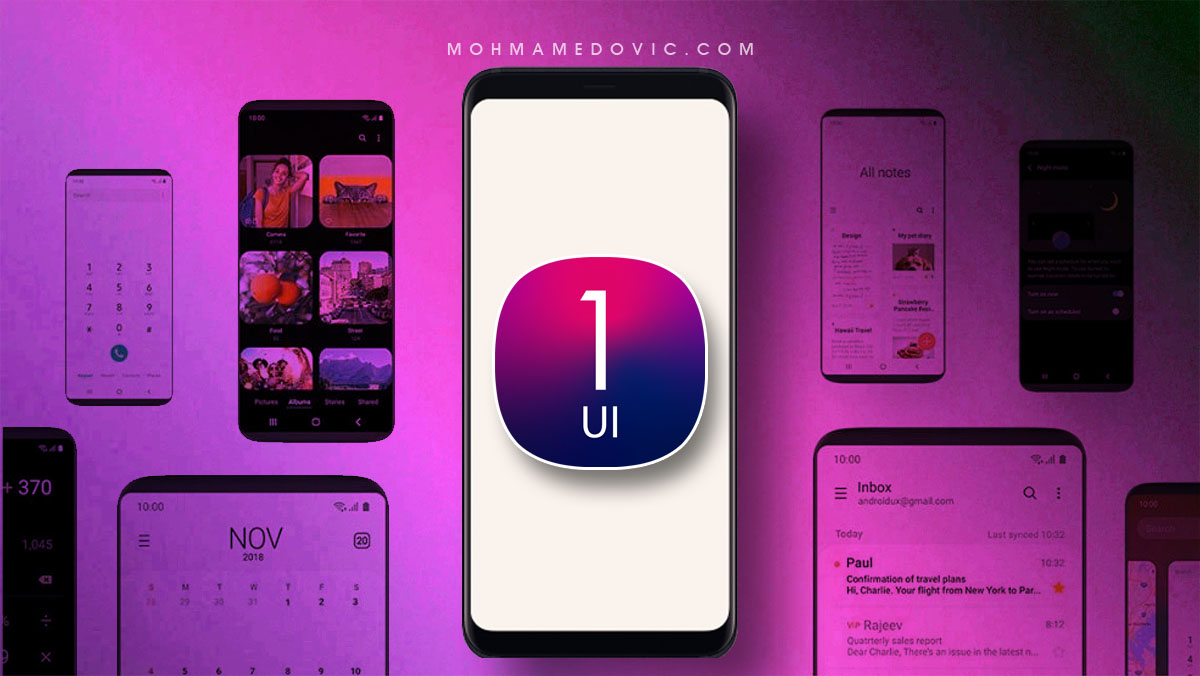
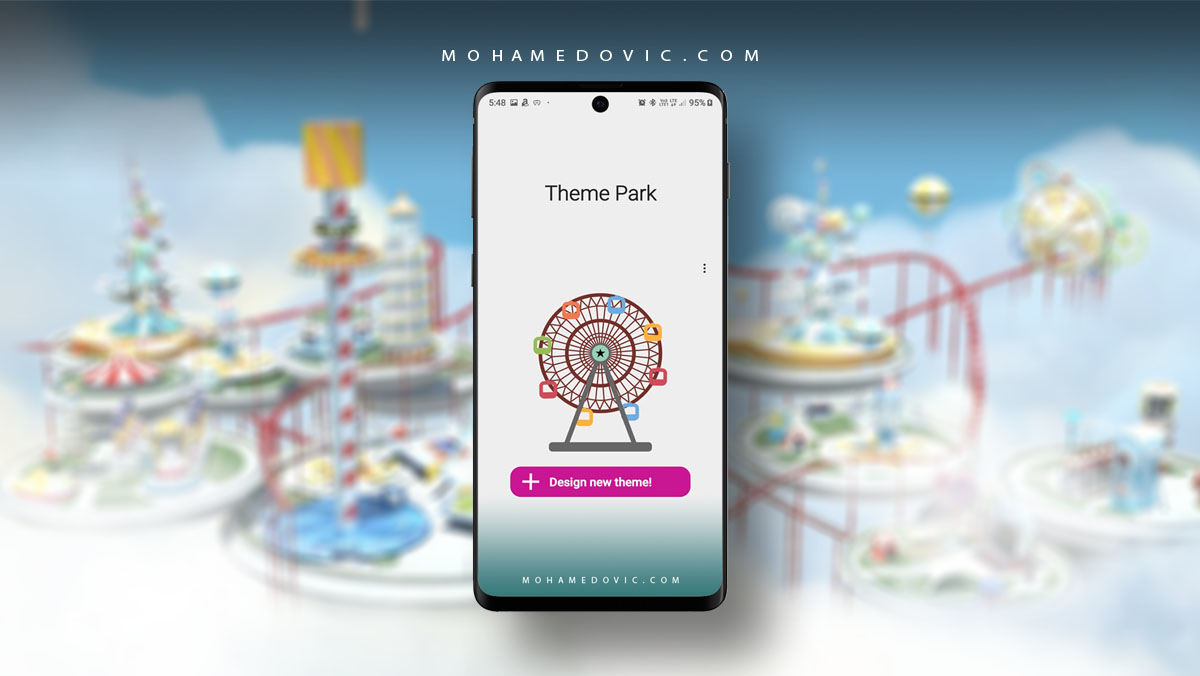

تحديث اندرويد 9 كان ممتاز جداً
لدي استفسار هل بإمكاني العودة من التحديث 9 إلى تحديث 8 هاتف j7 2017
أهلا بيك يا محمد
لا للأسف ماينفعش تعمل Downgrade للنظام الأقدم
بس قولي ليه عايز ترجع لنظام اندرويد 8؟ هل واجهت اي مشاكل مع تحديث اندرويد 9.0؟
السلام عليكم استاذ ابو المعز
لو سمحت لدي استفسار ما الفرق بين ملفات الروم ملف home-csc وملف csc
وهل عندما لا اريد ان اعمل ضبط المصنع هل اضع ملف home-csc مكان ملف csc في برنامج odin
ولك كل الشكر
عليكم السلام ورحمة الله وبركاته
أهلا بك أخي محمد
أعتقد إن إجابة سؤالك موجودة بتعليقك، نعم ملف Home-CSC في حالة أنك تريد الحفاظ على محتويات ذاكرة الهاتف الحالية
السلام عليكم
لدي استفسار معي هاتف j7 pro كان عليه اصدار اندرويد 8 اوريو مصري نزلت عليه عن طريق الاودين اصدار اندرويد 9 اسباني بعد هيك اجيت بدي انزل عليه اصدار اندرويد 9 مصري ما نفع ,نزل بدال الروم المصري روم اماراتي هلقيت في طريقة ارجع للاصدار 9 المصري
اذا بينفع ممكن الطريقة ولك كل الشكر
اهلا بيك يااحمد، الموضوع سهل جدا
ببساطة تقدر تنزل الروم الموجهة لمصر من سامسونج وتثبيتها بالاودين عادي جدا
بس الفكرة إن رومات سامسونج كلها واحد، ليه عايز تغير الروم الحالية؟
وعلى كل حال، قولي إصدار موبيلك بالظبط وانا هحاول اوفرلك إصدار الروم الرسمي المصري المناسب ليك.
ردك خاطئ يمكن التنقل بين كل الأنظمة بكل حرية وفي كل وقت 7 و 8 ويمكن عمل الداونغريد بكل سهولة وبنفس الطريقة التي شرحت هنا لتفيش الباي
في الواقع إن ردي بعد تجربة يا غالي، ربما تقوم بالتجربة انت أيضا لترجع لنا بالنتيجة